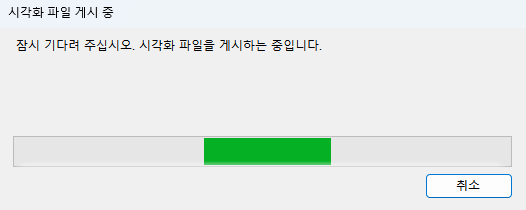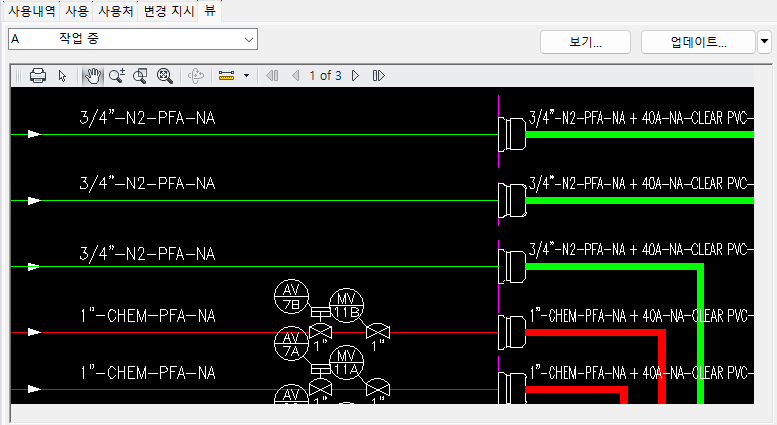Vault Professional Client 에서 보여지는 미리보기에서 선 두께가 두껍게 보이는 증상이 보고 되었습니다. 해당 고객사는 Vault의 전자결재(ECO)를 매우 잘 활용하고 있었고 이 상태에서는 단계를 진행하면서 발생되는 마크업을 하기가 어려웠습니다. Vault의 옵션에는 “파일을 보기 위한 기본 설정” 을 Autodesk Design Review 와 Autodesk 뷰어 두 가지로 설정할 수 있습니다. 하지만 이 설정은 해당 문제를 해결할 수 없습니다. 미리보기 상태는 시각화 파일(DWF)로 만든 후 이를 보여주는 방식이기 때문에 보기 설정을 변경해도 이미 두꺼운 선이 만들어져 있는 상태입니다.
자체 테스트를 통해 AutoCAD 선두께를 조정하여 일부 도면은 해결할 수 있었으나 실패하는 경우가 더 많고 이 방법은 기존의 모든 도면들을 체크아웃하여 수정해야 했기에 기존 모든 파일에도 적용이 되어야 하는 상황입니다.
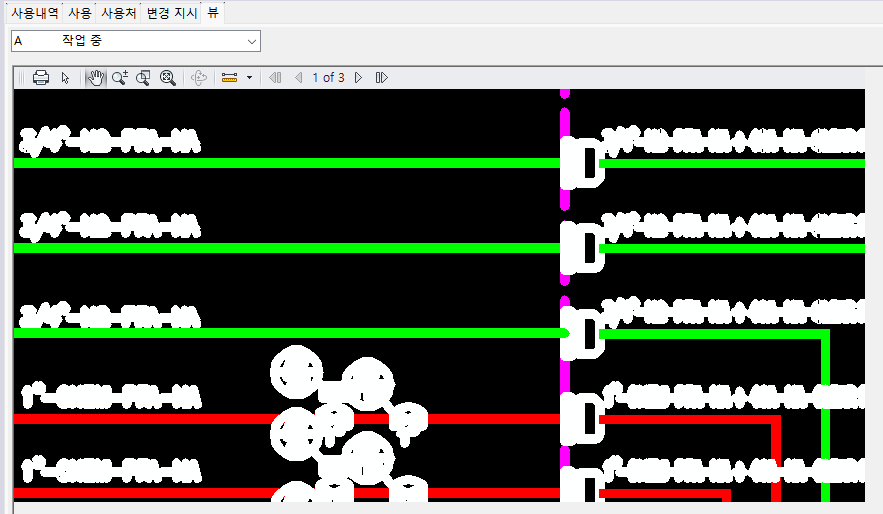
아래의 조치 사항들을 제안 드리며 방법1 보다는 방법2가 더욱 확실한 방법입니다.
방법 1 Vault Professional 옵션 설정
- 도구 > 관리 > Vault설정 > 시각화 탭 > 게시 옵션
- 드롭다운 리스트에서 AutoCAD 혹은 AutoCAD Mechanical 을 선택합니다.
- 객체 선 가중치 플롯 항목을 체크 해제합니다.
- 뷰를 업데이트한 후 미리보기를 확인합니다.
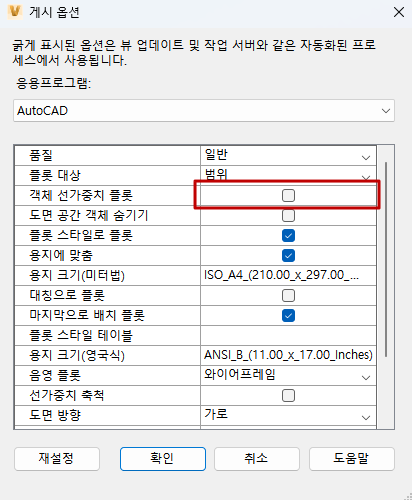
방법 2
- AutoCAD를 실행 하여 열기 한 후 아래 경로로 이동합니다.
C:\Program Files\Autodesk\Vault Client 20XX\Explorer - TrueViewSetup.dwg 파일을 열기 합니다.
- 회사 내에 보안 정책이 있다면 해제 필수
- 파일 및 상위 폴더 또한 관리자 권한을 가지고 있어야 함
3. 출력 탭 > 플롯 패널 > 페이지 설정 관리자
4. AutoloaderModelSetup 항목 선택 후 수정 버튼을 클릭 합니다.
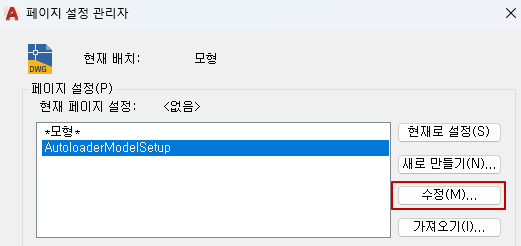
5. 플롯 스타일 (*.ctb)을 사용하는 것이 있다면 설정 한 후 아래와 같이 플롯 옵션을 해제 합니다.
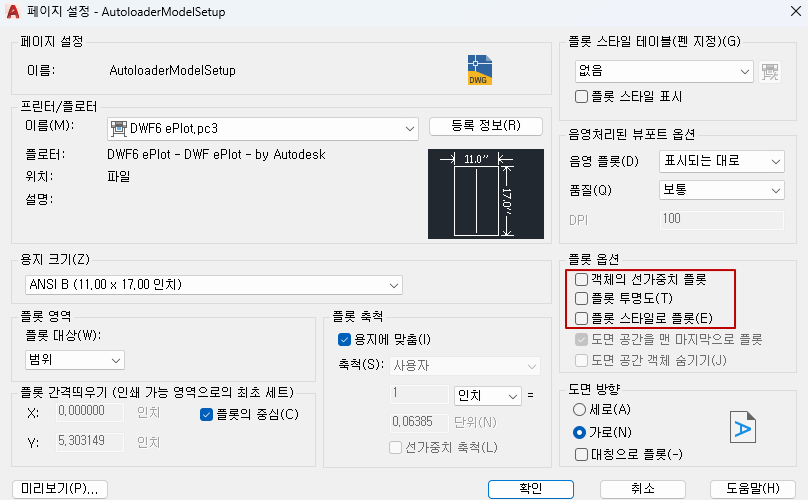
6. 확인을 클릭합니다.
7. AutoloaderModelSetup 항목을 “현재로 설정” 합니다.
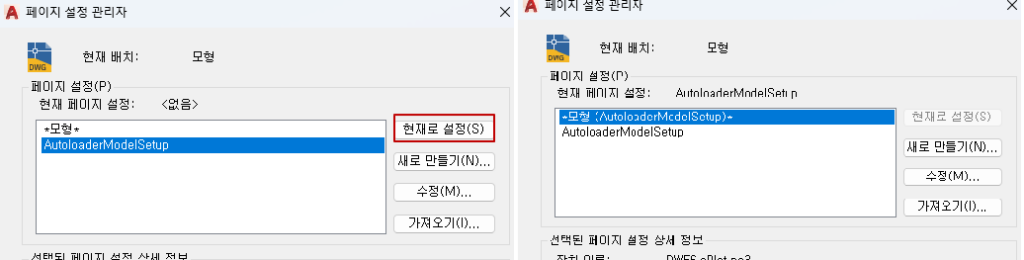
8. TrueViewSetup.dwg 파일을 저장 한 후 닫습니다.
9. Vault Professional Client 에서 시각화 파일을 새로 게시 하여 미리보기를 검토 합니다.